ShareX स्क्रीनशॉट लेना और संपादित करना और उन्हें साझा करना आसान बनाता है
ShareX एक निःशुल्क स्क्रीनशॉट सॉफ़्टवेयर(free screenshot software) है जो आपको स्क्रीनशॉट लेने और फिर स्क्रीनशॉट को अपनी हार्ड ड्राइव, क्लिपबोर्ड पर सहेजने या किसी होस्टिंग सेवा या सोशल नेटवर्किंग वेबसाइट पर तुरंत अपलोड करने देता है। ShareX में इंस्टेंट शेयरिंग की सुविधा है। यह स्वचालित रूप से एक छवि होस्टिंग सेवा में स्क्रीनशॉट अपलोड कर सकता है और किसी भी यूआरएल(URL) शॉर्टिंग सेवाओं का उपयोग करके आपको अपने स्क्रीनशॉट का संक्षिप्त लिंक प्राप्त कर सकता है।
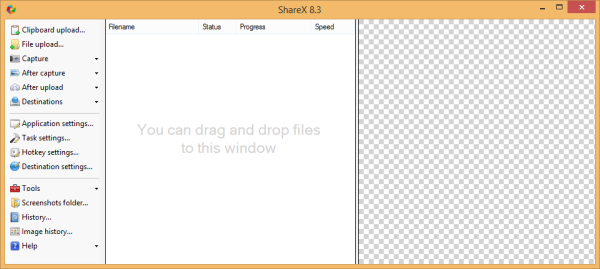
(ShareX Screen Capture Tool)विंडोज 10(Windows 10) के लिए शेयरएक्स स्क्रीन कैप्चर टूल
ShareX आपको अपने डेस्कटॉप को विभिन्न आकारों जैसे वर्ग, आयत, हीरा, दीर्घवृत्त, त्रिभुज, गोल आयत और आदि में कैप्चर करने की अनुमति देता है। इसके अलावा, आप एक पूर्ण स्क्रीन, एक विशेष विंडो पर कब्जा कर सकते हैं या आप संलग्न किसी अन्य मॉनिटर से स्क्रीनशॉट ले सकते हैं। आपका कंप्यूटर। आप फ्री-हैंड स्क्रीनशॉट भी ले सकते हैं और स्वचालित कैप्चरिंग सेट कर सकते हैं ताकि प्रोग्राम नियमित अंतराल पर आपकी स्क्रीन को कैप्चर करे।
यह कब्जा कर सकता है:
- पूर्ण स्क्रीन
- सक्रिय विंडो
- सक्रिय मॉनिटर
- विंडो मेनू
- मॉनिटर मेनू
- क्षेत्र
- क्षेत्र (प्रकाश)
- क्षेत्र (पारदर्शी)
- अंतिम क्षेत्र
- कस्टम क्षेत्र
- स्क्रीन रिकॉर्डिंग
- स्क्रीन रिकॉर्डिंग (जीआईएफ)
- स्क्रॉलिंग कैप्चर
- टेक्स्ट कैप्चर (OCR)
- ऑटो कैप्चर।
एक बार स्क्रीनशॉट लेने के बाद, आप प्रभाव और वॉटरमार्क जोड़ सकते हैं, जिन्हें सेटिंग(Settings) मेनू से संपादित किया जा सकता है। आप छवि प्रभाव कॉन्फ़िगरेशन खोल सकते हैं और कैप्चर किए गए स्क्रीनशॉट में जोड़े जाने वाले प्रभावों को अनुकूलित कर सकते हैं। आप स्केल(Scale) , शैडो(Shadow) , ब्लर(Blur) , पिक्सेललेट(Pixelate) , ब्राइटनेस(Brightness) , कंट्रास्ट(Contrast) और आदि जैसे कई उपलब्ध प्रभावों में से चुन सकते हैं । आप टास्क सेटिंग्स(Task Settings) में जाकर वॉटरमार्क सेटिंग्स(Watermark Settings) भी चुन सकते हैं ।
शेयरएक्स(ShareX) कई ऑनलाइन छवि होस्टिंग सेवाओं के साथ साझा करने का समर्थन करता है, जिसमें इम्गुर(Imgur) , टाइनीपिक(TinyPic) , इमेजशैक(Imageshack) और कई अन्य ऑनलाइन छवि सेवाएं शामिल हैं। आप सेटिंग मेनू से इमेज होस्टिंग सेवाओं के लिए अपने क्रेडेंशियल संपादित कर सकते हैं। शेयरएक्स (ShareX)ड्रॉपबॉक्स(Dropbox) , गूगल ड्राइव(Google Drive) , एफ़टीपी सर्वर(FTP Server) और कई अन्य सेवाओं के लिए फ़ाइलों को साझा करने का भी समर्थन करता है । छवियों को अपलोड करने के बाद ShareX अपने URL को छोटा करने वाली सेवाओं जैसे bit.ly, goo.gl और आदि का उपयोग करके भी छोटा कर सकता है। फिर से आप सेटिंग मेनू का उपयोग करके इन सेवाओं में साइन इन कर सकते हैं।
इस सॉफ़्टवेयर का उपयोग करके, आप न केवल अपनी फ़ाइलें साझा करने वाली वेबसाइटों पर अपलोड कर सकते हैं, बल्कि सामाजिक नेटवर्क पर स्क्रीनशॉट भी साझा कर सकते हैं। वर्तमान में(Currently) , शेयरएक्स(ShareX) केवल सोशल नेटवर्क के रूप में ट्विटर(Twitter) का समर्थन करता है, लेकिन हम अगले संस्करणों द्वारा सूची में फेसबुक जैसे अन्य लोगों को देखने की उम्मीद करते हैं।(Facebook)
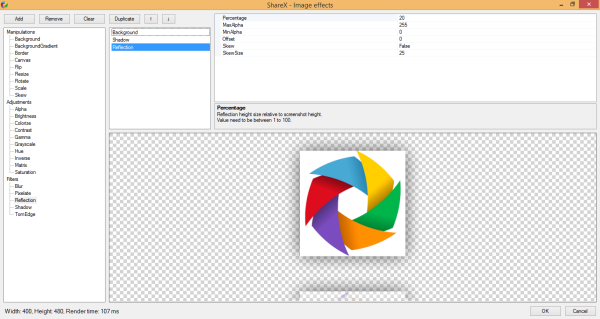
ShareX में (ShareX)कलर पिकर(Colour Picker) और इमेज हैश चेकर जैसे अन्य टूल भी शामिल हैं जो बहुत उपयोगी उपयोगिताओं हैं। सेटिंग्स मेनू के तहत, आप हॉटकी को संपादित कर सकते हैं ताकि आपके लिए इस अद्भुत सॉफ्टवेयर के कार्यों तक पहुंचना आसान हो। हॉटकी बहुत उपयोगी हैं और जब प्रोग्राम को टास्कबार या सिस्टम ट्रे में छोटा किया जाता है तो इसका उपयोग किया जा सकता है।
ShareX एक ऑल इन वन सॉफ्टवेयर है जो आपको स्क्रीनशॉट बनाने, संपादित करने और साझा करने की सुविधा देता है। इसमें एक स्क्रीन कैप्चर टूल, एक बेसिक इमेज एडिटर, एक वॉटरमार्क टूल और एक इमेज शेयरिंग यूटिलिटी है। यह कई महान उपयोगिताओं का एक संयोजन है। इंटरफ़ेस संचालित करना आसान है और कई जटिलताओं के बिना आता है।
ShareX अत्यधिक अनुकूलन योग्य है, और आप सॉफ़्टवेयर के प्रत्येक भाग को वैयक्तिकृत कर सकते हैं। शेयरएक्स (ShareX)डाउनलोड करने के लिए यहां क्लिक करें(Click here to download) । यह एक स्मार्ट इरेज़र(Smart Eraser) , नई हॉटकी और भी बहुत कुछ प्रदान करता है!
Related posts
क्लाउडशॉट आपको स्क्रीनशॉट लेने, नोट्स बनाने और क्लाउड में सहेजने देता है
माउस पॉइंटर और कर्सर के साथ स्क्रीनशॉट कैसे लें, इसमें शामिल हैं
डकलिंक स्क्रीन कैप्चर: विंडो, क्षेत्र, स्क्रॉलिंग पेज कैप्चर करें
WinSnap Free आपको डेस्कटॉप, एक विंडो, आपकी स्क्रीन के हिस्से को कैप्चर करने देता है
विंडोज 11/10 में स्क्रॉलिंग स्क्रीनशॉट कैसे लें
फ्लेमशॉट पीसी के लिए एक शक्तिशाली लेकिन उपयोग में आसान स्क्रीनशॉट सॉफ्टवेयर है
विंडोज 11/10 पर REFS_FILE_SYSTEM ब्लू स्क्रीन त्रुटि को ठीक करें
विंडोज 11/10 में विंडोज स्क्रीन अपने आप रिफ्रेश होती रहती है
ScreenMe का उपयोग करके Windows PE वातावरण में स्क्रीनशॉट कैसे लें
Windows 11/10 में Klif.sys ब्लू स्क्रीन त्रुटि को ठीक करें
Screeny विंडोज पीसी के लिए एक मुफ्त स्क्रीनशॉट सॉफ्टवेयर है
विंडोज 11/10 पर स्क्रीन फटने की समस्या को कैसे ठीक करें
विंडोज 11/10 पर SYSTEM_SERVICE_EXCEPTION (ks.sys) बीएसओडी त्रुटि
Windows 10 में स्क्रीनशॉट कैप्चर करने के लिए Win+Shift+S कीबोर्ड शॉर्टकट का उपयोग करें
विंडोज 11/10 में बेहतर स्क्रीन रिज़ॉल्यूशन के लिए अपने मॉनिटर को एडजस्ट करें
NexShot के साथ गुणवत्तापूर्ण स्क्रीनशॉट और वीडियो लें
विंडोज पीसी पर स्क्रीनशॉट लेने के लिए स्निपेट एक स्वतंत्र और शक्तिशाली टूल है
विंडोज ऑटो दूसरी स्क्रीन को अंतिम सक्रिय चयन में वापस लाता है
goScreenCapture स्क्रीन कैप्चर टूल साझा करना आसान बनाता है
विंडोज 11/10 . पर 0xc0000142 ब्लू स्क्रीन त्रुटि को ठीक करें
